如何扩大C盘空间(实用方法解决C盘空间不足问题)
- 家电常识
- 2024-11-05
- 35
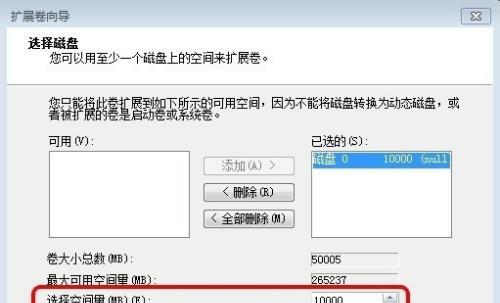
在使用电脑的过程中,C盘空间不足是一个常见的问题。C盘空间不足会导致电脑运行缓慢,甚至无法正常使用。本文将介绍一些实用的方法,帮助用户扩大C盘空间,解决这一问题。...
在使用电脑的过程中,C盘空间不足是一个常见的问题。C盘空间不足会导致电脑运行缓慢,甚至无法正常使用。本文将介绍一些实用的方法,帮助用户扩大C盘空间,解决这一问题。
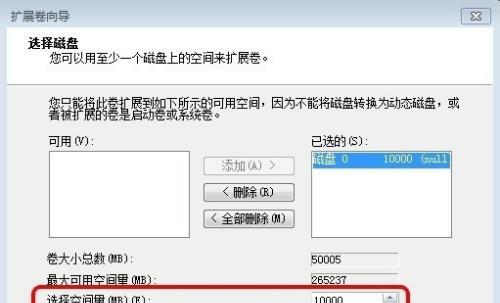
一、清理临时文件夹
清理临时文件夹是扩大C盘空间最简单、快速的方法之一。打开“运行”框,输入“%temp%”,进入临时文件夹,删除所有不再需要的临时文件。
二、卸载不常用的程序
在控制面板中找到“程序和功能”,点击进入,卸载那些长时间未使用或不再需要的软件程序,释放出宝贵的C盘空间。
三、移动系统恢复文件
系统恢复文件会占用大量的磁盘空间,可以将其移动到其他分区来释放C盘空间。打开“计算机”或“此电脑”,右击属性,找到“系统保护”,调整系统恢复设置。
四、压缩文件和文件夹
将不经常使用的文件和文件夹压缩可以节省大量的磁盘空间。选中目标文件或文件夹,右击属性,勾选“压缩以节省磁盘空间”。
五、清理回收站
回收站中的文件也会占用C盘空间。打开回收站,点击“清空回收站”,彻底删除其中的文件。
六、禁用休眠功能
休眠功能会占用与内存容量相等的磁盘空间,禁用休眠功能可以释放出大量的C盘空间。打开命令提示符,输入“powercfg-hoff”,即可禁用休眠功能。
七、清理浏览器缓存
浏览器缓存文件会占用一定的磁盘空间,清理浏览器缓存可以释放C盘空间。进入浏览器设置,找到缓存相关选项,点击清理缓存。
八、删除大型媒体文件
大型媒体文件如视频、音乐等会占用较多的磁盘空间,可以删除或转移至其他分区来释放C盘空间。
九、优化磁盘碎片
磁盘碎片会导致磁盘空间浪费和读写速度下降。运行磁盘碎片整理程序,优化磁盘碎片,释放C盘空间。
十、使用磁盘清理工具
磁盘清理工具可以帮助用户快速、全面地清理C盘空间。选择一款可信赖的磁盘清理工具,进行系统扫描和清理。
十一、分区管理
通过分区管理工具,调整C盘的大小,将一部分空间划分给C盘,实现C盘空间的扩大。
十二、使用外部存储设备
将一些不经常使用的文件和文件夹移动到外部存储设备中,如移动硬盘、U盘等,以释放C盘空间。
十三、使用云存储服务
将一些重要但不经常使用的文件存储在云端,如OneDrive、百度云等,以减少对C盘空间的占用。
十四、禁用系统恢复功能
禁用系统恢复功能可以释放大量的C盘空间。打开“计算机”或“此电脑”,右击属性,找到“系统保护”,禁用系统恢复功能。
十五、定期维护和清理
定期进行电脑维护和清理,删除不再需要的文件和程序,可以保持C盘空间的良好状态。
通过清理临时文件夹、卸载不常用的程序、移动系统恢复文件等方法,用户可以轻松扩大C盘空间,解决C盘空间不足的问题,提升电脑性能和使用体验。同时,定期的维护和清理是保持C盘空间充裕的关键。
轻松解决C盘空间不足问题的关键
随着操作系统和软件的不断更新,C盘空间常常会变得紧张,影响计算机的性能和使用体验。本文将介绍一些简单有效的方法,帮助您扩大C盘空间,提高计算机的运行速度。
清理垃圾文件,释放空间
通过定期清理C盘上的临时文件、回收站中的已删除文件以及浏览器缓存等垃圾文件,可以有效释放C盘上的空间,提升计算机运行速度。
移动个人文件至其他分区
将一些占用大量空间的个人文件夹(如文档、图片、音乐等)移动至其他分区,可以减轻C盘负担,同时提高文件的管理效率。
调整虚拟内存设置
适当调整虚拟内存(也称为页面文件)的大小可以释放C盘空间,提高系统运行效率。建议将虚拟内存设置为初始大小和最大值相同,避免频繁调整大小带来的性能损失。
压缩文件和文件夹
通过使用系统自带的文件压缩功能,可以将一些不常用但仍需要保留的文件和文件夹进行压缩,以减少它们在C盘上的占用空间。
卸载不必要的软件
经常检查计算机上安装的软件,及时卸载那些不再需要或很少使用的软件,可以释放大量的C盘空间。
使用专业的磁盘清理工具
借助专业的磁盘清理工具,可以更加全面地扫描和清理C盘上的无用文件、临时文件、无效注册表等垃圾数据,从而节省更多的空间。
删除系统恢复点
系统恢复点会占用大量的磁盘空间,您可以选择删除旧的系统恢复点,只保留最新的一个或两个,以减少对C盘空间的消耗。
禁用休眠功能
禁用休眠功能可以释放与休眠文件相关的空间,特别是对于不常使用休眠功能的用户来说,这是一个有效的方法。
迁移系统文件至其他硬盘
对于拥有多个硬盘的用户,将操作系统文件迁移至其他硬盘,可以减轻C盘的负担,并提高系统的运行效率。
增加C盘的容量
如果上述方法无法满足需求,您可以考虑通过添加新的硬盘或者使用分区工具调整分区大小来增加C盘的容量。
合理安排软件安装位置
在安装软件时,尽量选择将其安装在非系统盘上,这样可以避免占用C盘空间。
定期进行磁盘整理
定期进行磁盘整理可以优化C盘上文件的存储方式,提高访问速度,并释放一些碎片化空间。
优化系统设置
合理调整系统设置、禁用不必要的开机启动项以及减少系统特效等操作,可以降低C盘的负荷,提升计算机性能。
使用云存储服务
将一些不经常使用的文件上传至云存储服务,可以减少对C盘空间的占用,同时实现文件的备份和共享。
定期进行系统维护和清理
定期进行系统维护和清理,包括更新操作系统补丁、杀毒软件的病毒库、清理无效注册表等,可以保持系统的健康和C盘的稳定空间。
通过以上方法,您可以轻松扩大C盘空间,提升计算机的性能和使用体验。根据您的实际需求和计算机配置,选择适合自己的方法,让C盘空间充足,让计算机运行更加流畅。
本文链接:https://www.zxshy.com/article-4376-1.html

